Raspberry Pi – XBMC App
XBMC ist ein Open Source Programm, das sich auf die Ausgabe von Medien spezialisiert hat. XBMC ist vor allem für seine Flexibilität und Usability bekannt und gewinn nicht nur deshalb immer mehr an Bedeutung. Für den Raspberry Pi gibt es eine eigene Linux Distribution in der XBMC bereits installiert und konfiguriert ist. Diese Distribution heißt Raspbmc. Wie man diese verwendet habe ich bereits in einem früheren Artikel erläutert. Der Raspberry Pi mit dem Raspbmc Medien Center macht jeden Fernseher zu einem Smart TV. Raspbmc kann man sich entweder mit meiner Anleitung selber zusammenbasteln, oder man leistet sich ein fix fertiges Set zB: Raspberry Pi XBMC Media Center Kit.
XBMC App
 XBMC kann man mit einer WLAN Verbindung über andere entfernte Geräte steuern. Perfekt eignet sich dafür ein Smartphone, egal ob nun ein iPhone oder ein Android Gerät. Für beide Plattformen gibt es eine offizielle XBMC App zum Download. Diese ist gratis und im jeweiligen App Store zu finden.
XBMC kann man mit einer WLAN Verbindung über andere entfernte Geräte steuern. Perfekt eignet sich dafür ein Smartphone, egal ob nun ein iPhone oder ein Android Gerät. Für beide Plattformen gibt es eine offizielle XBMC App zum Download. Diese ist gratis und im jeweiligen App Store zu finden.
Ich benutze die iPhone App, die Android App verhält sich jedoch meines Wissens genau so und unterscheidet sich somit nicht wesentlich.
Einstellungen
Der erste Schritt nach der Installation ist die Einrichtung. Die App muss mit dem XBMC System kommunizieren können. Haben wir also einen Raspberry Pi mit Raspbmc laufen, so benötigen wir die IP Adresse. In meinem Fall ist das 192.168.1.3. Den Port sollte man mit 9090 einstellen, außer man hat selber diesen bei XBMC geändert.
Man kann nur eine Verbindung mit XBMC aufbauen, wenn man in den Einstellungen die Fernwartung aktiviert hat. Unter diesem Punkt lässt sich auch ein Benutzername mit Passwort einstellen. Benutzername und Passwort, sofern vorhanden müssen auch bei der App eingetragen werden. Wir speichern und testen nun ob sich die App verbinden kann.
Menü
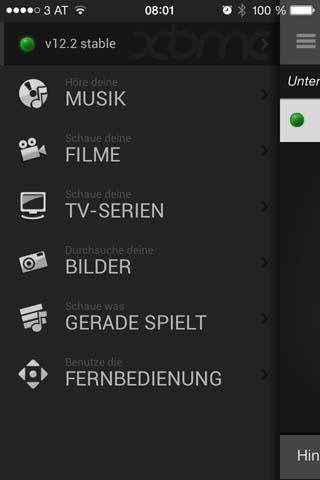
Das Hauptmenü der XBMC App gestaltet sich sehr einfach und wirkt sehr durchdacht. Man kann auf dem Bild erkennen, dass das Menü links neben dem
Hauptbildschirm erscheint. Man gelangt immer mit einer Wischgesten nach links zum Menü. Dort kann man unter den Hauptkategoriepunkten Musik, Filme, Serien oder Bilder wählen. In den jeweiligen Menüs gibt es eine Auswahl aus den Medien, die auf dem XBMC System aktuell sind. Damit kann man schnell und einfach von der App aus die einzelnen Medienformate erreichen und mit wenigen Klicks vom Film ansehen zu Musik abspielen wechseln. Alles vollkommen intuitiv.
Unter gerade gespielt sollte man zB das aktuell abgespielte Lied sehen. Diese Ansicht ist vermutlich bereits von MP3 Playern bekannt.
Der wichtigste Punkt ist der letzte, die Fernbedienung. Mit dieser kann man auf einfache Weise das XBMC Menü steuern, das Smartphone wird somit zur Fernbedienung für den Smart TV.
Die Fernbedienung
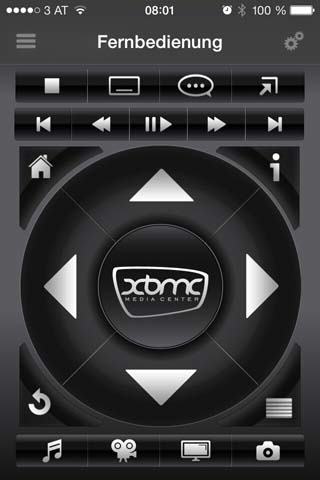
Die Fernbedienung ist der vermeintlich wichtigste Teil der App. Damit wird jedes Smartphone zur Fernbedienung. Das Layout ist bei der Fernbedienung sehr gut gelungen, das Wichtigste sind die Cursortasten und eine große Taste zum Auswählen.
Für alle weitern wichtigen Aktionen stehen kleinere Tasten zur Verfügung. Sehr einfach und intuitiv sind die Tasten mit den bekannten Symbolen für Vor- und Zurückspulen und Play/Pause. Das Haus steht für das Hauptmenü, so kann man auch während der Wiedergabe sofort ins XBMC Hauptmenü gelangen. Weiter Tasten sind für Untertitel, Vollbild oder eine Zurück-Taste.
Ein Nachteil dieser optimierten Fernbedienung ist die Eingabe von Texten. Hin und wieder braucht man diese Funktion. Sei es für Einstellungen am System, oder für das Browsen auf Youtube. Zu diesem Zweck stehen noch weitere Eingabemöglichkeiten zur Verfügung. Wischt man mit einer Geste nach rechts, so wird ein Menü sichtbar, in dem man sich eine der unterschiedlichen Varianten der Fernbedienung aussuchen kann.
So gibt es eine Fernbedienung die lediglich auf Wisch-Gesten reagiert. Praktisch, wenn man geübt ist. Oder eine einfach Tastatur, mit der man schnell Texte schreiben kann. Man sieht, die Entwickler haben einfach an alles gedacht.
Beenden
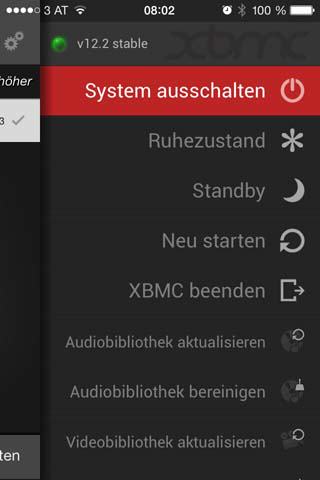
Ein Problem beim Raspberry Pi ist, dass er keinen Ein- und Ausschalter hat. Tatsächlich ist das gar kein Problem, der Pi braucht so wenig Energie, dass er einfach weiter laufen kann. Genau so wie die heutigen mobilen Geräte auch.
XBMC möchte immer korrekt heruntergefahren werden. Steckt man den Raspberry Pi mit dem XBMC Medien Center einfach aus, so wird man nach einem Neustart mit einem Dialog darüber informiert, das nächste mal lieber das System korrekt herunterzufahren. Probleme gibt es aber soweit mir bekannt ist keine, wenn man den Stecker einfach zieht.
Für alle die aber das System gerne korrekt beenden möchten hat die App auch die nötigen Funktionen parat. Neben „System ausschalten“ gibt es noch weitere Buttons für einen Ruhezustand, Standby, Neu starten und XBMC beenden. Ob diese Funktionen sinnvoll sind sei dahingestellt. Am Raspberry Pi eher weniger, wenn man einen PC als XBMC Server verwendet schon eher.
Die weiteren Funktionen um die Audio- und Videobibliothek zu aktualisieren sind sehr nützlich, wenn man seine Bibliothek stehts aktuell halten will und dafür die korrekte Dateibezeichnung verwendet. So kann man schnell Metainformationen über das Internet abrufen.
Insgesamt ist die App sehr zu empfehlen, vor allem deshalb, weil sie nach wie vor vollkommen gratis ist und einen wirklichen Mehrwert bietet.
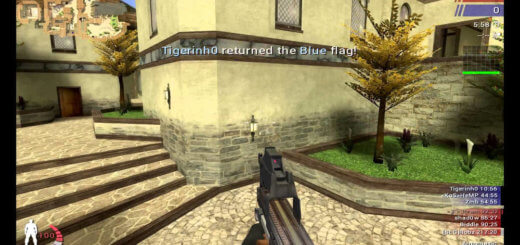
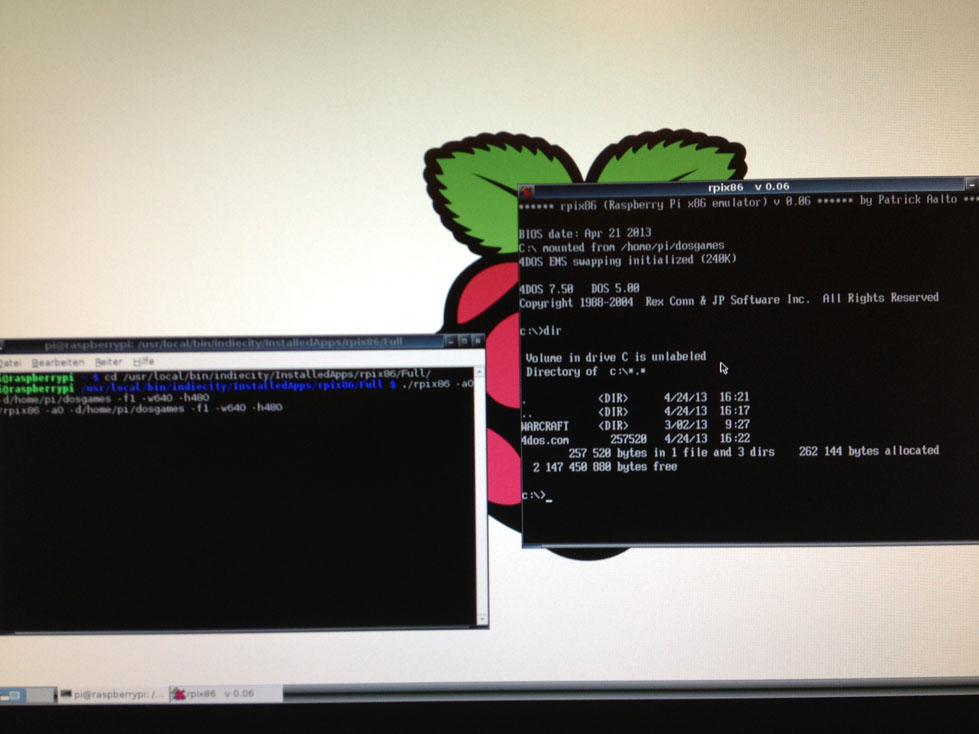
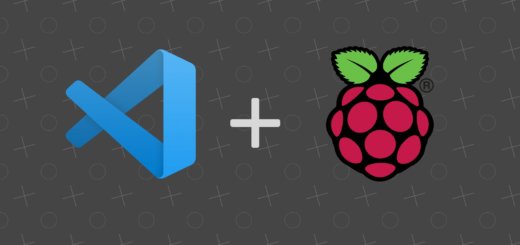





Hi,
zum Thema XBMC und Fernbedienung:
Kennst du eine Möglichkeit, wie ich meinen Pi beibringen kann, mehr als 30 Sekunden zu skippen während eines Filmes?
Ich verwende XBIAN und eine Fernbedienung die via CEC Signale an den Pi sendet.
Netter Artikel und toller Blog!
Vielen Dank.
Gruß,
Chris
Hey, also ich hab so etwas noch nie gemacht. Bei meiner Google Recherche bin ich auf folgenden Link gestoßen: http://openelec.tv/forum/72-xbmc/35084-30-second-skip
Dort wird die advancedsettings.xml Datei verändert in der folgendes steht:
schaut doch so aus als wäre das der gesuchte Parameter 😉 Kannst du das bestätigen?
Danke.
Ja hat wunderbar funktioniert.
Habe an der Stelle noch ein bisschen recherchiert, und mit der Datei kann man richtig viel einstellen. Weitere Informationen dazu: http://wiki.xbmc.org/index.php?title=Advancedsettings.xml
Vielleicht kann man daraus mal einen netten Blog-Artikel machen 🙂
BTW: Darf ich dich in meiner Blogroll aufnehmen?
Gruß aus Hessen.